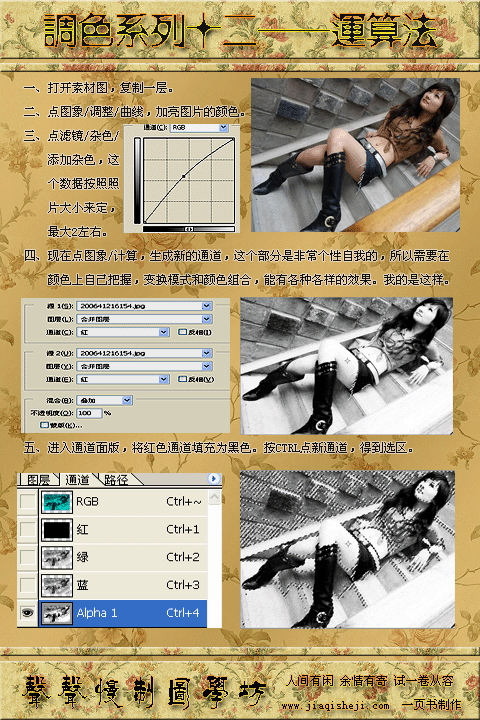Photoshop快速消除人物脸部瑕疵
很多影友喜欢拍摄静物题材,拍摄这样的作品我们应该注重色彩艳丽以及细节的处理,每一幅画面都能让人欣赏很久,从而玩味出其中的感觉来。看看两个超简单步骤的调色处理,让你的曝光不足的静物照片变得色彩更加绚丽丰富。

原片和调色后期处理后的对比图
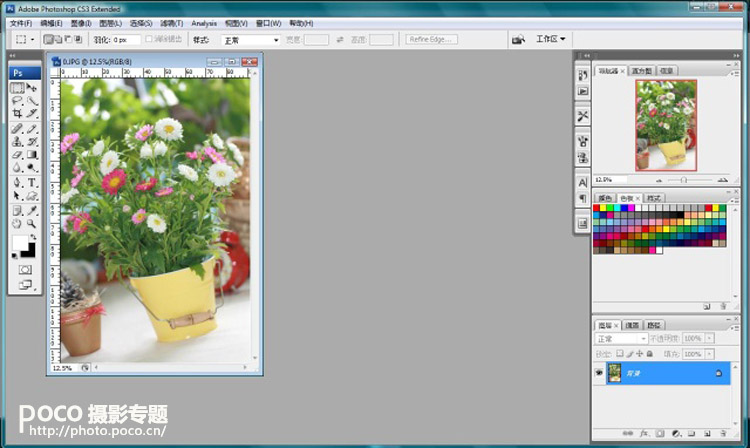
首先第一步,打开PS操作界面,拖拽一张原图,然后在弹出的菜单中选择【图像】。
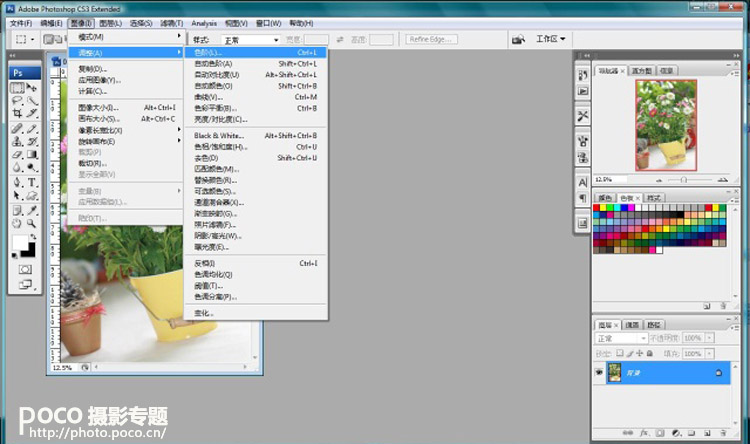
单击顶部面板的调整+色阶
【亿码酷站-编程开发教程】收集全网优质教程及源码资源!
全网优质软件开发、平面设计等教程及精品源码资源一站可得,www.ymkuzhan.com!
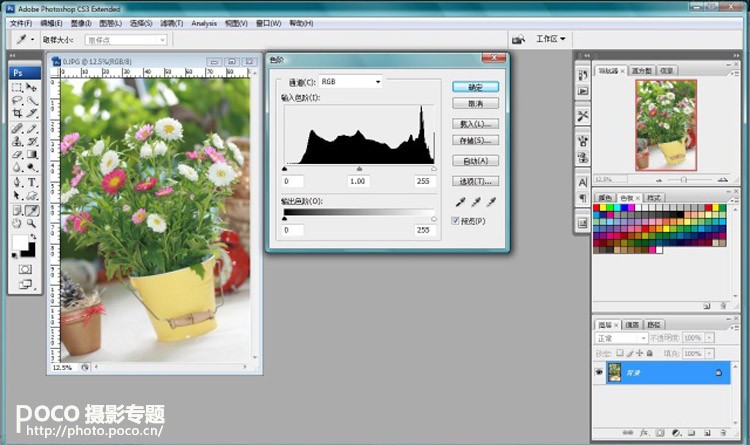
单击面板中的“色阶”按钮,弹出菜单的选择命令,色阶的直方图分别为黑场、中场、白场,如果是曝光不足的话,要拉动黑场,调整平衡,让曝光正常。
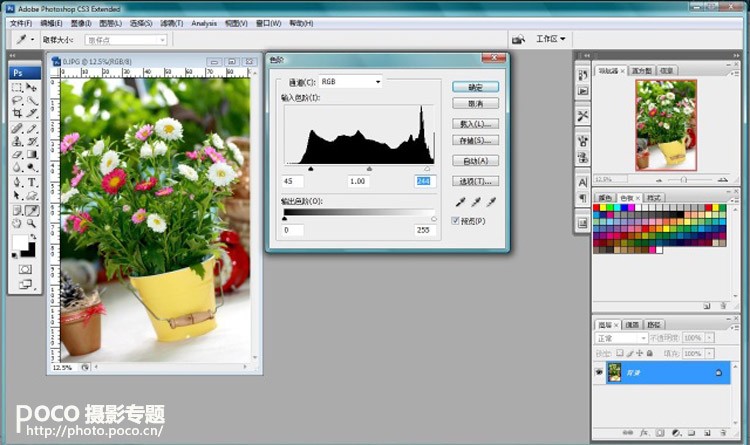
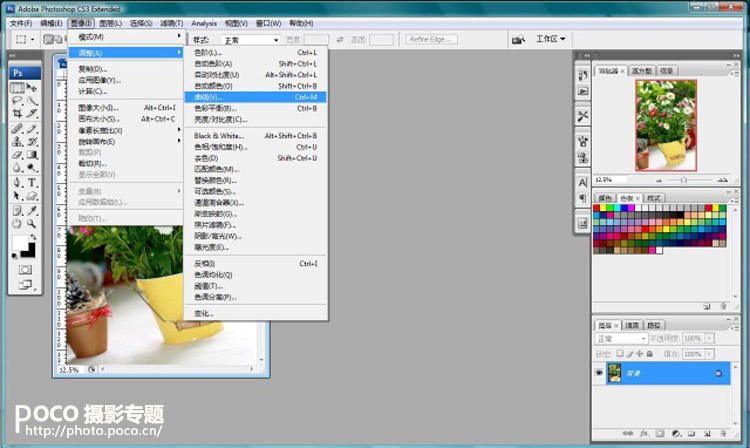
接下来是调整曲线,还是图片面板里,选择曲线按钮。
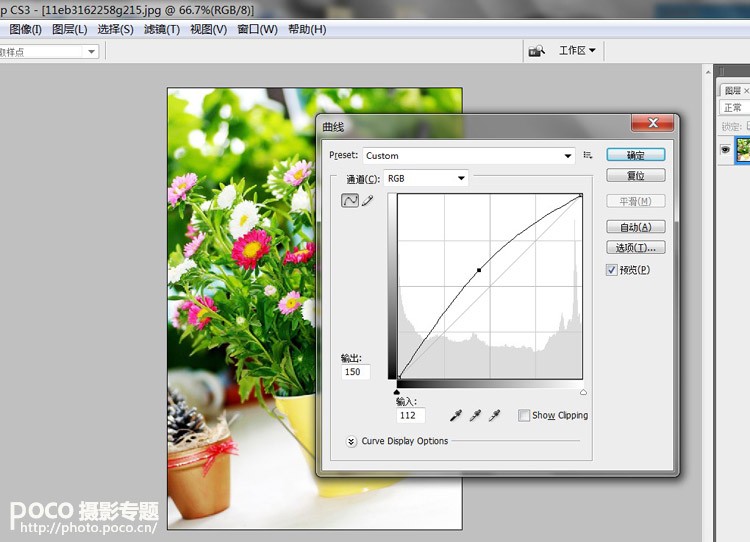
拉动直方图的弧线,向上是亮部,向下拉是暗部。
最后一张曝光不准,色彩不算艳丽的照片,被我们轻松搞定喽。
转载请注明来源:静物摄影PS简单调色法_亿码酷站___亿码酷站平面设计教程
本文永久链接地址:https://www.ymkuzhan.com/4962.html
本文永久链接地址:https://www.ymkuzhan.com/4962.html
下载声明:
本站资源如无特殊说明默认解压密码为www.ymkuzhan.com建议使用WinRAR解压; 本站资源来源于用户分享、互换、购买以及网络收集等渠道,本站不提供任何技术服务及有偿服务,资源仅提供给大家学习研究请勿作它用。 赞助本站仅为维持服务器日常运行并非购买程序及源码费用因此不提供任何技术支持,如果你喜欢该程序,请购买正版! 版权声明:
下载本站资源学习研究的默认同意本站【版权声明】若本站提供的资源侵犯到你的权益,请提交版权证明文件至邮箱ymkuzhan#126.com(将#替换为@)站长将会在三个工作日内为您删除。 免责声明:
您好,本站所有资源(包括但不限于:源码、素材、工具、字体、图像、模板等)均为用户分享、互换、购买以及网络收集而来,并未取得原始权利人授权,因此禁止一切商用行为,仅可用于个人研究学习使用。请务必于下载后24小时内彻底删除,一切因下载人使用所引起的法律相关责任,包括但不限于:侵权,索赔,法律责任,刑事责任等相关责任,全部由下载人/使用人,全部承担。以上说明,一经发布视为您已全部阅读,理解、同意以上内容,如对以上内容持有异议,请勿下载,谢谢配合!支持正版,人人有责,如不慎对您的合法权益构成侵犯,请联系我们对相应内容进行删除,谢谢!

 成为VIP
成为VIP